Wyłącz nowe animacje w systemie Windows 10
Nasz czytelnik 'OsiągaćZapytał nas, jak wyłączyć nowe animacje w systemie Windows 10. Niektórzy użytkownicy nie lubią tych nowych efektów, w takim przypadku możesz je wyłączyć. Na szczęście nadal możesz całkowicie wyłączyć minimalizowanie i maksymalizowanie efektów okien. Nie przywróci to starych efektów animacji, ale okna zostaną natychmiast narysowane na ekranie.
Podobnie jak wszystkie poprzednie wersje systemu Windows, system Windows 10 ma wbudowaną opcję wyłączania animacji w celu minimalizacji i maksymalizacji okien. Aby je wyłączyć, wykonaj następujące czynności:
- Kliknij prawym przyciskiem myszy ikonę Ten komputer w Eksploratorze plików i wybierz „Właściwości” z jej menu kontekstowego. Lub wpisz Ten komputer w polu wyszukiwania Menu Start, kliknij go prawym przyciskiem myszy i wybierz „Właściwości”.

- Znajdź i kliknij link „Zaawansowane ustawienia systemu” po lewej stronie okna.
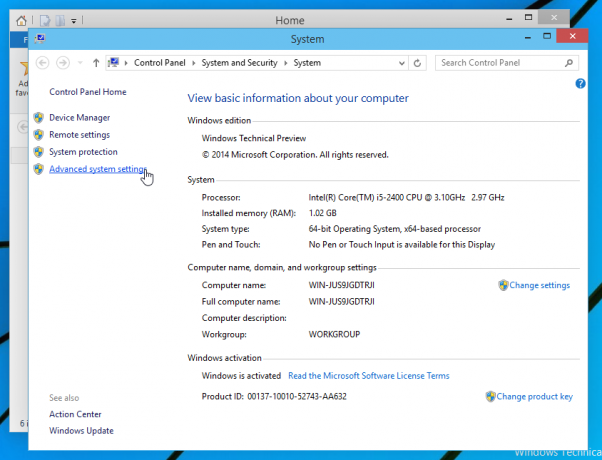
- Przejdź do zakładki „Zaawansowane”.
- W grupie „Wydajność” kliknij przycisk „Ustawienia”.
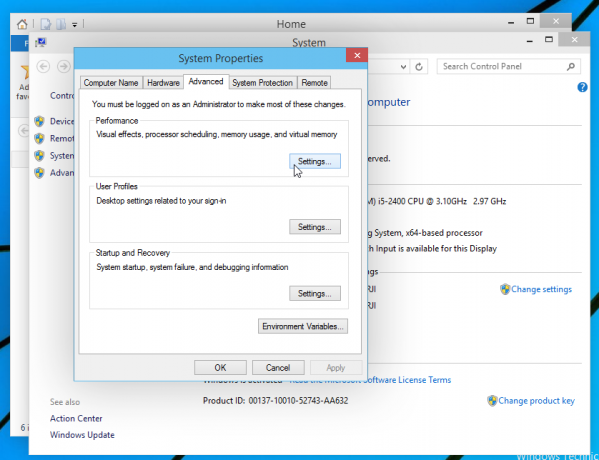
- Znajdź i odznacz opcję „Animuj okna podczas minimalizowania i maksymalizacji” na karcie „Efekty wizualne”. Kliknij przycisk „Zastosuj”.
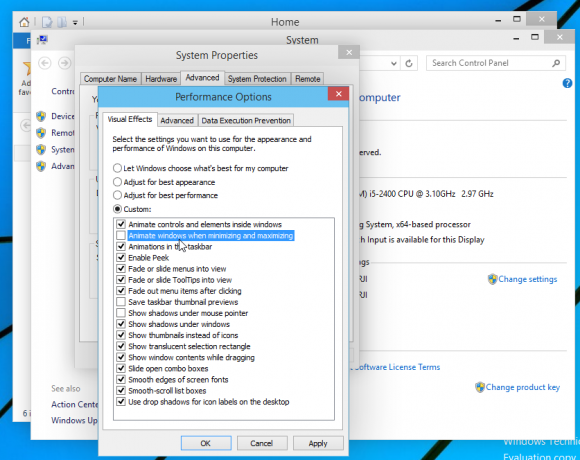
Animacje okien zostaną natychmiast wyłączone. Otóż to.

